سؤال
المشكلة: كيفية إلغاء تثبيت متصفح Chromium؟
لقد أصبت بفيروس متصفح Chromium بعد تثبيت Adware Cleaner. تم تثبيته بدون إذني ويتم فتحه الآن كمتصفح ويب افتراضي ، وهو ما لا أفضّله. هل يمكن أن تخبرني كيف يمكنني إلغاء تثبيته؟
إجابة محلولة
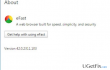
متصفح الويب Chromium لا ينبغي الخلط بينه وبين مشروع Chromium. لتوضيح ذلك ، فإن Chromium هو مشروع متصفح مفتوح المصدر ، موجه نحو تطوير متصفح ويب آمن وسريع ومستقر ومخصص. يرتبط المشروع مباشرة بـ Google Chrome ، والذي تم إنشاؤه في الأصل على نظام Chromium الأساسي. لسوء الحظ ، تم إساءة استخدام كود مصدر Chromium الشرعي من قبل مطوري البرامج الضارة الذين صمموا مجموعة متنوعة من البرامج الضارة المفترض متصفحات الويب المستندة إلى Chromium ، بما في ذلك Olcinium و eFast و BrowserAir و Qword و Chedot و MyBrowser و Fusion و Tortuga و BeagleBrowser و Torch والعديد الآخرين. متصفح الويب Chromium كبرنامج ، وليس كمشروع ، ينتمي إلى هذه القائمة أيضًا. أدرجه متخصصو الأمان بالفعل في قائمة البرامج غير المرغوب فيها (PUP) وقاعدة بيانات أدوات مكافحة البرامج الضارة. غالبًا ما يطلق عليها اسم "برامج الإعلانات المتسللة" نظرًا لاحتوائها على رمز ضار ، تم تعيينه لعرض إعلانات الجهات الخارجية وإعادة توجيه الأشخاص إلى مواقع ويب غير مرغوب فيها. الدراسات المتعلقة
فيروس الكروم كشف أنه قد يبدأ أحيانًا عمليات إعادة توجيه إلى مواقع الويب المخترقة ، والتي تحتوي على أكواد ضارة وتستخدم لتوزيع الفيروسات. ناهيك عن أن برنامج Chromium الضار يحتوي على مجموعة مضمنة من ملفات تعريف الارتباط ، والتي تجمع المعلومات المتعلقة بالمتصفح (وليس باستثناء عنوان IP وعنوان البريد الإلكتروني) ومشاركتها مع معلنين من جهات خارجية. لهذا السبب نوصيك بشدة بإلغاء تثبيت متصفح الويب Chromium دون تأخير.عادةً ما تنتشر برامج Chromium الضارة عبر حزم البرامج. إنه مقنع تحت إعداد التثبيت السريع. يتم فحصه مسبقًا افتراضيًا ، وهذا هو سبب قيام الأشخاص بتثبيته عن غير قصد. لمنع حدوث ذلك ، من الضروري اختيار إعداد التثبيت المتقدم وإلغاء تحديد جميع المرفقات المحددة مسبقًا. إذا تم خداعك لتثبيت متصفح الويب Chromium واخترت الآن إزالته ، فستساعدك الإرشادات الواردة أدناه.
كيفية إزالة متصفح الكروم؟
لإلغاء تثبيت هذه الملفات ، يجب عليك شراء إصدار مرخص من Reimage Reimage برنامج إلغاء التثبيت.
نظرًا لأن Chromium ينتمي إلى فئة PUP ويطلق عليه اسم البرامج الضارة ، فمن المستحسن للغاية إلغاء تثبيته باستخدام برنامج احترافي لمكافحة البرامج الضارة. توصيتنا ستكون للاستخدام Reimageغسالة ملابس ماك X9. لقد لوحظ أن متصفح Chromium يميل إلى الكتابة فوق اختصار Chrome ، أو إعدادات متصفح الويب الفاسدة ، بما في ذلك صفحة بدء التشغيل أو محرك البحث أو حتى إدخال ملحقات إضافية من جهات خارجية. لذلك ، سيساعد الفحص باستخدام برامج مكافحة البرامج الضارة في منع بقايا البرامج الضارة.
ومع ذلك ، فإن أولئك الذين يختارون إزالة متصفح الويب Chromium يدويًا لا ينبغي أن يخيب أملهم. كل ما عليك فعله هو التخلص من البرنامج من لوحة التحكم وسجل الويندوز. أخيرًا ، بغض النظر عن إزالة فيروس Chromium يدويًا أو تلقائيًا ، سيتعين إعادة تعيين إعدادات متصفح الويب يدويًا. إذن ، إليك ما عليك القيام به:
الخطوة 1. قم بإلغاء تثبيت تطبيق Chromium
- انقر يبدأ (الزاوية اليسرى السفلية) - اختر إعدادات - انقر نظام – التطبيقات والميزات.
- ابحث عن التصفح بحثًا عن السبب ، وانقر فوقه واختر الغاء التثبيت. (ويندوز 8)
- انقر بزر الماوس الأيمن فوق ملف شعار Windows واختر لوحة التحكم.
- يختار البرامج وثم الغاء تنصيب برنامج تحت البرامج.
- ابحث عن التصفح بحثًا عن السبب ، وانقر بزر الماوس الأيمن فوقه وحدده الغاء التثبيت. (Windows 10)
الخطوة 2. إلغاء تثبيت Chromium من السجلات:
انقر مفتاح الفوز (أو ابدأ) ، اكتب رجديت في مربع البحث ، واضغط على يدخل لفتح محرر التسجيل.
هنا يجب عليك البحث عن كافة إدخالات التسجيل التي تنتمي إلى "استعراض السبب" وإزالتها. ابحث عن الملفات الموجودة في المجلدات:
HKEY_CURRENT_USER \ البرامج \ Chromium
HKEY_LOCAL_MACHINE \ البرامج \ Chromium
HKEY_LOCAL_MACHINE \ Software \ Microsoft \ Windows \ CurrentVersion \ Run \ eg ui
بعد ذلك ، ابحث عن جميع الملفات ذات الصلة في مجلدات النظام هذه واحذفها:
C: \ Program Files \ Chromium
C: \ Document and Settings \ All Users \ Application Data \ Chromium
C: \ Documents and Settings \٪ USER٪ \ Application Data \ Chromium
الخطوه 3. قم بإزالة امتداد Chromium من متصفح الويب
- افتح Google Chrome وانقر فوق أكثر.
- حدد المزيد من الأدوات ثم انتقل إلى الامتدادات.
- ابحث عن "استعراض" للوصول إلى ملحق السبب وانقر فوق "إزالة".
- إذا تم أيضًا تعديل صفحة البداية ومحرك البحث ، فافتح الإعدادات وحدد إدارة محركات البحث ضمن قسم البحث.
- إزالة محركات البحث الخبيثة.
- أخيرًا ، أعد تعيين متصفح الويب الخاص بك وأعد تشغيل النظام لحفظ جميع التغييرات.
إذا كنت بحاجة إلى وصف أكثر شمولاً لمتصفح الويب Chromium ، فافتح هذه الصفحة وانتقل لأسفل حتى النهاية.
تخلص من البرامج بنقرة واحدة فقط
يمكنك إلغاء تثبيت هذا البرنامج بمساعدة الدليل التفصيلي الذي قدمه لك خبراء ugetfix.com. لتوفير وقتك ، اخترنا أيضًا الأدوات التي ستساعدك على تنفيذ هذه المهمة تلقائيًا. إذا كنت في عجلة من أمرك أو إذا كنت تشعر أنك لست خبيرًا بما يكفي لإلغاء تثبيت البرنامج بنفسك ، فلا تتردد في استخدام هذه الحلول:
عرض
افعلها الآن!
تحميلبرنامج الإزالةسعادة
يضمن
افعلها الآن!
تحميلبرنامج الإزالةسعادة
يضمن
إذا فشلت في إلغاء تثبيت البرنامج باستخدام Reimage ، فأخبر فريق الدعم لدينا بمشاكلك. تأكد من تقديم أكبر قدر ممكن من التفاصيل. من فضلك ، أخبرنا بكل التفاصيل التي تعتقد أنه يجب أن نعرفها عن مشكلتك.
تستخدم عملية الإصلاح الحاصلة على براءة اختراع قاعدة بيانات تضم 25 مليون مكون يمكنها استبدال أي ملف تالف أو مفقود على كمبيوتر المستخدم.
لإصلاح النظام التالف ، يجب عليك شراء الإصدار المرخص من Reimage أداة إزالة البرامج الضارة.

البقاء مجهول الهوية تمامًا ومنع مزود خدمة الإنترنت و الحكومة من التجسس عليك ، يجب عليك توظيف الوصول إلى الإنترنت الخاص VPN. سيسمح لك بالاتصال بالإنترنت أثناء عدم الكشف عن هويتك تمامًا عن طريق تشفير جميع المعلومات ، ومنع أجهزة التتبع ، والإعلانات ، وكذلك المحتوى الضار. والأهم من ذلك ، أنك ستوقف أنشطة المراقبة غير القانونية التي تقوم بها وكالة الأمن القومي والمؤسسات الحكومية الأخرى من وراء ظهرك.
يمكن أن تحدث ظروف غير متوقعة في أي وقت أثناء استخدام الكمبيوتر: يمكن إيقاف تشغيله بسبب انقطاع التيار الكهربائي ، أ يمكن أن تحدث شاشة الموت الزرقاء (BSoD) ، أو يمكن أن تحدث تحديثات Windows العشوائية للجهاز عندما تذهب بعيدًا الدقائق. نتيجة لذلك ، قد تُفقد واجباتك المدرسية والمستندات المهمة والبيانات الأخرى. ل استعادة الملفات المفقودة ، يمكنك استخدامها استعادة البيانات برو - يبحث في نسخ الملفات التي لا تزال متوفرة على القرص الصلب الخاص بك ويسترجعها بسرعة.